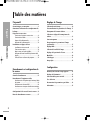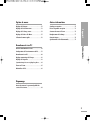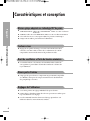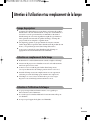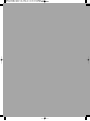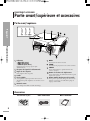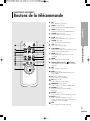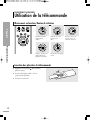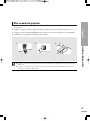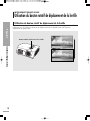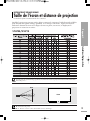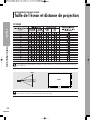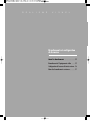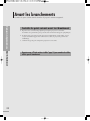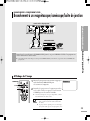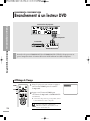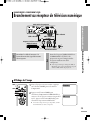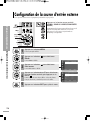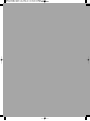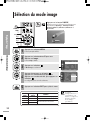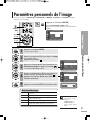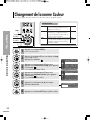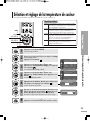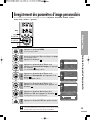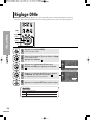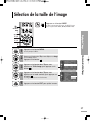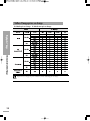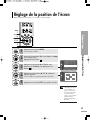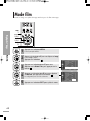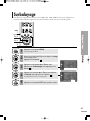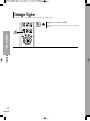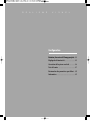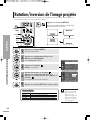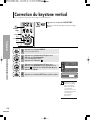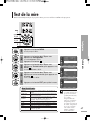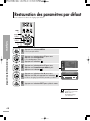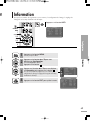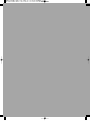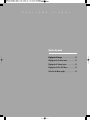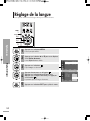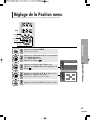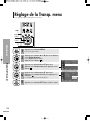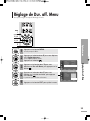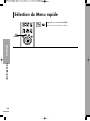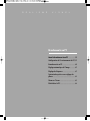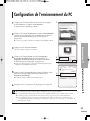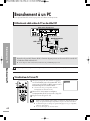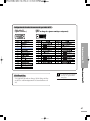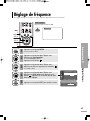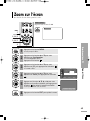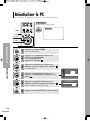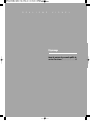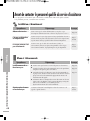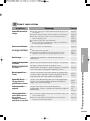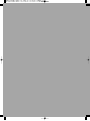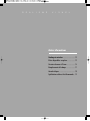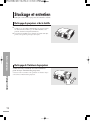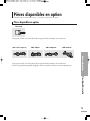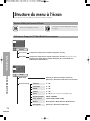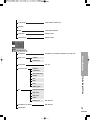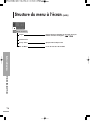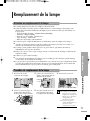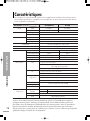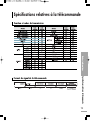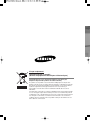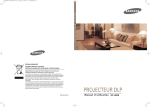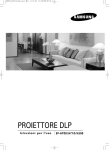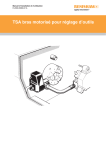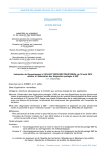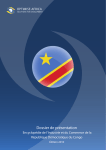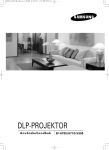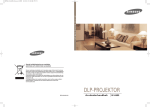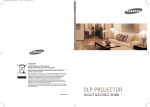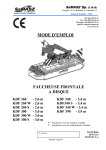Download Samsung SP-H710AE Manuel de l'utilisateur
Transcript
Manuel d’utilisation SP-H700/H710/H500 Table des matières Préparatif Préparatif Réglage de l’image Caractéristiques et conception ............................4 Sélection du mode image ....................................30 Attention à l’utilisation et au remplacement de la lampe..................................................................5 Personnalisation des paramètres de l’image ..31 Projecteur et accessoires Partie avant/supérieure et accessoires ................8 Partie arrière et câbles ......................................10 Boutons de la télécommande ............................11 Utilisation de la télécommande ..........................12 Sélection et réglage de la température de couleur ..................................................................33 Table des matières Installation et réglages de base Installation et mise en marche ..........................14 Zoom et mise au point ......................................16 Mise à niveau avec pieds réglables ....................17 Utilisation du bouton rotatif de déplacement de la lentille..............................................................18 Taille de l’écran et distance de projection............19 Changement de la norme Couleur......................32 Correction gamma ..............................................34 Enregistrement des paramètres d’image personnalisés ......................................................35 Réglage DNIe ......................................................36 Sélection de la taille de l’image ........................37 Réglage de la position de l’écran ......................39 Mode film ............................................................40 Surbalayage ........................................................41 Image figée ..........................................................42 Branchements et configuration de la source Avant les branchements ....................................22 Branchement à l’équipement vidéo Branchement à un magnétoscope/caméscope/boîte de jonction ......................................................23 Branchement à un lecteur DVD ..........................24 Branchement au récepteur de télévision numérique ........................................................................25 Configuration de la source d’entrée externe ..26 Nom des branchements externes ......................27 2 Configuration Rotation/inversion de l’image projetée ..........44 Réglage de la luminosité ....................................45 Correction du keystone vertical ........................46 Test de la mire ....................................................47 Restauration des paramètres par défaut ........48 Information ..........................................................49 Autres informations Réglage de la langue ..........................................52 Stockage et entretien ........................................72 Réglage de la Position menu..............................53 Pièces disponibles en option ..............................73 Réglage de la Transp. menu ..............................54 Structure du menu à l’écran ..............................74 Réglage de la Dur. aff. Menu ............................55 Remplacement de la lampe ................................77 Sélection du menu rapide....................................56 Caractéristiques ..................................................78 Préparatif Option de menu Spécifications de la télécommande....................79 Avant le branchement à un PC ..........................58 Configuration de l’environnement du PC..........59 Branchement à un PC ..........................................60 Réglage automatique de l’image ......................62 Table des matières Branchement à un PC Réglage de fréquence ........................................63 Syntonisation précise avec réglage des phases ......64 Zoom sur l’écran ................................................65 Réinitialiser le PC ................................................66 Dépannage Avant de contacter le personnel qualifié du service d’assistance............................................68 3 Caractéristiques et conception Moteur optique adoptant une technologie DLP de pointe Préparatif ■ ■ ■ ■ SP-H700/SP-H710: Utilise un écran DMD DLPTM HD2+ avec une résolution 1280x720 SP-H500: Utilise un écran DMD DLPTM ED2 avec une résolution 1024x576 Color wheel 5 vitesses conçu pour réduire les parasites numériques Lampe 250 W étudiée pour améliorer la luminance Caractéristiques et conception Couleurs vives ■ Réglage de la qualité de l’image concentré sur l’amélioration de la couleur. Cette unité tend à réaliser des coordinations de couleur comparables aux normes d’émission de production vidéo. Bruit de ventilateur et fuite de lumière minimisés ■ La circulation d’air et la structure de l’installation du ventilateur sont optimisées pour réduire le bruit du ventilateur et la fuite du rayon lumineux. Divers ports d’entrée ■ Cinq types de ports d’entrée comprenant un port DVI-D (compatible avec HDCP), deux ports de composant améliorent le branchement des périphériques externes. Réglages de l’utilisateur 4 ■ Cette unité permet un réglage individuel des ports d’entrée. ■ L’unité dispose d’un diagramme de référence pouvant être utilisé pour le positionnement et le réglage. ■ La télécommande bénéficie d’un rétroéclairage qui améliore son utilisation dans les environnements sombres. Attention à l’utilisation et au remplacement de la lampe Lampe du projecteur ■ Un dépannage gratuit est proposé durant les 90 jours suivants l’achat du produit ou pour une durée d’utilisation du produit de 300 heures, si le problème provient d’une lampe défectueuse. ■ Vous pouvez contrôler le temps d’utilisation de la lampe en appuyant sur le bouton INFO de la télécommande. Attention au remplacement de la lampe ■ Débranchez le cordon d’alimentation avant de remplacer la lampe. ■ L’intérieur du projecteur est brûlant. Laissez-le refroidir au moins une heure après l’avoir éteint. ■ Contactez votre revendeur pour l’achat d’une lampe neuve. (Les rayons ultraviolets de la lampe peuvent altérer votre vue.) ■ Eteindre la lampe avant tout remplacement ou toute réparation. (La haute pression de la lampe peut entraîner une explosion.) ■ Si la lampe est cassée, faites attention de ne pas vous couper. Reportez-vous au manuel pour un traitement correct. Attention à l’utilisation et au remplacement de la lampe La nature de la lampe du projecteur change en fonction de sa durée d’utilisation et de son environnement. Se reporter à l’installation et aux autres sections opérationnelles recommandées du manuel d’utilisation pour éviter une dégradation rapide des performances ainsi qu’une détérioration de la qualité de l’image. La lampe du projecteur doit être remplacée régulièrement. Préparatif ■ Attention à l’utilisation de la lampe ■ Ce projecteur produit une lumière intense. Ne regardez pas directement la source lumineuse. ■ Ne touchez pas la ventilation durant le fonctionnement. Elle peut être brûlante. ■ N’exposez pas l’appareil à la pluie ou à l’humidité. 5 R E A L I S M E V I S U E L Préparatif Projecteur et accessoires..............................8 Installation et réglages de base ................14 PROJECTEUR ET ACCESSOIRES Partie avant/supérieure et accessoires Partie avant/supérieure Préparatif 11 10 9 8 7 1 Projecteur et Accessoires 2 6 3 4 5 1 Indicateurs - TEMP (diode rouge) - LAMP (diode bleue) - STAND BY (diode bleue) Reportez-vous à la page 9 pour plus d’informations. 7 MENU Pour ouvrir le menu à l’écran. 8 POWER Pour mettre le projecteur sous et hors tension. 9 SOURCE Pour sélectionner les signaux d’entrée des sources externes. 2 Récepteur du signal de la télécommande 3 Bague de mise au point Pour régler la mise au point. 4 Lentille 10 Bouton de sélection et de déplacement Pour sélectionner un élément du menu et pour déplacer le curseur. 5 Pieds réglables Vous pouvez régler la position de l’écran en déplaçant les pieds réglables vers le haut et vers le bas. 11 Bouton rotatif de Deplacement de la Lentille Vous pouvez ajuster les images de l’écran vers le haut et vers le bas en utilisant la plage de réglage de la lentille. 6 Bouton de zoom Pour élargir ou réduire la taille de l’image. Accessoires Télécommande /2 piles 8 Câble d’alimentation Manuel d’utilisation s Indicateur d’information : Sous tension LAMPE : Hors tension VEILLE Information Résolution des problèmes de témoin Classification Mesure 1 Mesure 2 Mesure 3 Mesure 4 Etat Lorsque le système du ventilateur de refroidissement n’est pas en conditions de fonctionnement normal. Lorsque le cache de la lampe n’est pas correctement fermé ou lorsque le système de capteurs n’est pas en conditions de fonctionnement normal. Lorsque la température à l’intérieur du projecteur est trop élevée. Mesures Projecteur et Accessoires Si vous appuyez sur le bouton POWER de la télécommande ou du projecteur, l’écran s’affiche en 30 secondes. Le projecteur se trouve en conditions de fonctionnement normal. Le projecteur chauffe une fois le bouton POWER actionné. Le bouton POWER est actionné pour arrêter la projection et le système de refroidissement fonctionne pour refroidir l’intérieur du projecteur. (Environ 1 minute 30) Reportez-vous à la mesure 1 ci-dessous si le ventilateur de refroidissement à l’intérieur du projecteur ne fonctionne pas dans des conditions normales. Reportez-vous à la mesure 2 ci-dessous si le cache de la lampe n’est pas correctement fermé. La mise hors tension est automatique lorsque la température à l’intérieur du projecteur dépasse la limite de contrôle. Reportez-vous à la mesure 3. Reportez-vous à la mesure 4 ci-dessous si la durée de vie de la lampe touche à sa fin ou si un problème relatif à celle-ci est détecté. Préparatif TEMP : Clignotant Débranchez et rebranchez le cordon avant de redémarrer le projecteur. Si le problème persiste, contactez un revendeur ou un technicien près de chez vous. Contrôlez la vis au bas du projecteur. Si vous ne parvenez pas à identifier le problème, contactez un revendeur ou un technicien près de chez vous. Réglez la position du projecteur suivant les instructions d’installation de ce manuel et laissez refroidir le projecteur avant de le remettre sous tension. Si le problème persiste, contactez un revendeur ou un technicien près de chez vous. La lampe fonctionne mal après une Eteignez le projecteur et laissez-le refroidir quelques instants avant de l’allumer de nouveau. mise hors tension incorrecte ou après une mise hors tension suivie immédiatement d’une mise sous tension du projecteur. Lorsque la luminosité de l’écran se Contrôlez la durée d’utilisation de la lampe via Information et contactez un revendeur ou un technicien près de chez dégrade ou que l’image est vous pour vous procurer une lampe neuve. détériorée. Ce projecteur utilise un système de ventilateur de refroidissement pour prévenir toute surchauffe de l’appareil. Son fonctionnement peut être bruyant, ce qui n’affecte en rien les performances du produit. REMARQUE Les nuisances sonores ne peuvent être invoquées comme motif d’échange ou de remboursement. 9 PROJECTEUR ET ACCESSOIRES Partie arrière et câbles Partie arrière Préparatif 1 Projecteur et Accessoires 7 2 3 4 5 8 6 9 1 Récepteur du signal de la télécommande 4 Port RS-232C 8 Interrupteur d'alimentation 5 Port d’entrée DVI 9 Port d’entrée composant 2 Port d’entrée S-VIDEO 6 Port d’entrée PC 3 Ports d’entrée COMPOSITE 7 Entrée d’alimentation CA Câbles 10 Cordon d’alimentation Branché à la prise murale ∏. Câble vidéo (COMPOSITE) Branché au port de connexion ˇ. Câble vidéo PC Branché au port de connexion Ø. Câble DVI-D Branché au port de connexion ˆ. Câble S-Vidéo Branché au port de connexion ´. Câble composant Branché au port de connexion ’. PROJECTEUR ET ACCESSOIRES Boutons de la télécommande 12 2 COMP.1 (Pages 24~26) Pour basculer en mode COMPOSANT 1. 3 COMP.2 (Pages 24~26) Pour basculer en mode COMPOSANT 2. 4 S-VIDEO (Pages 23, 26) Pour basculer en mode S-VIDEO. 5 P.SIZE (Page 37) Pour régler la taille de l’image à l’écran. 6 P.MODE (Page 30) Pour sélectionner le mode image 7 STILL (Page 42) Pour voir les images figées. 8 V.KEYSTONE (Page 46) Vous pouvez utiliser cette fonction pour un réglage trapézoïdal de l’image. 9 QUICK (Page 56) Pour sélectionner rapidement le menu précédent. 13 2 14 3 4 5 15 6 7 8 9 10 11 16 17 18 10 MENU Pour afficher le menu à l’écran. 19 11 …†œ√ (Déplacement) / (Sélection) Pour déplacer ou sélectionner les éléments de menu. 20 Projecteur et Accessoires ON Pour allumer le projecteur. Préparatif 1 1 12 OFF Pour éteindre le projecteur. 13 LIGHT (Page 13) Pour utiliser la télécommande dans une pièce sombre. 14 PC (Pages 25, 60, 62~66) Pour commuter en mode PC. 15 DVI (Page 25, 60) Pour commuter en mode DVI. 16 COMPOSITE (Pages 23, 26) Pour commuter en mode COMPOSITE. 17 CUSTOM (Page 31) Pour sélectionner le mode Réglage utilisateur. 18 INSTALL (Page 44) Pour retourner ou inverser l’image projetée. 19 INFO (Page 49) Pour contrôler les signaux source, le réglage de l’image, le réglage de l’écran PC et la durée de vie de la lampe. 20 EXIT Pour supprimer le menu à l’écran. 11 PROJECTEUR ET ACCESSOIRES Utilisation de la télécommande Mouvement en fonction/Bouton de sélection Préparatif Projecteur et Accessoires Elément du menu déplacement (Haut) Elément du menu déplacement (Bas) Réglage (gauche) ou déplacement vers l’élément supérieur. Sélectionner le réglage actuel Insertion des piles dans la télécommande 1. Appuyez sur la partie du couvercle pour le retirer. 2. Insérez deux piles AAA 1,5 V en respectant la polarité. 3. Fermez le couvercle. 12 Réglage (droite) ou déplacement vers l’élément inférieur. Plage et angle autorisés de réception du signal de la télécommande La télécommande fonctionne sur un angle de 30° à une distance de 7 à 10 m du projecteur. ATTENTION ■ Conservez les piles usées hors de la portée des enfants et jetez-les en prenant les précautions nécessaires. N’associez pas une pile usagée à une pile neuve. Remplacez les deux piles simultanément. Retirez les piles lorsque le projecteur n’est pas utilisé pendant de longues périodes. Projecteur et Accessoires ■ Préparatif ■ Utilisation de la télécommande dans des lieux sombres (ECLAIRAGE) Appuyez sur le bouton LIGHT de la télécommande pendant cinq secondes. Les boutons de la télécommande s’allument environ 5 secondes et s’éteignent automatiquement. ECLAIRAGE 13 INSTALLATION ET REGLAGES DE BASE Installation et mise en marche Installation du projecteur Installez de projecteur de sorte que la projection soit perpendiculaire à l’écran. Préparatif ■ REMARQUE ■ ■ Installation et Reglages de Base Centrez la lentille sur l’écran. Si le projecteur n’est pas positionné perpendiculairement à l’écran, l’image peut être trapézoïdale. N’installez pas l’écran dans un endroit éclairé qui entrave la visibilité. Assombrissez la pièce si le projecteur est installé dans un endroit clair. Installation du projecteur à l’arrière de l’écran Installez un écran transparent pour placer le projecteur à l’arrière de l’écran. L’écran transparent montre l’image retournée à l’horizontale. Faites pivoter l’image (projetée par le projecteur) horizontalement. (Page 44) Installation du projecteur devant l’écran Installez le projecteur à côté des spectateurs. ■ REMARQUE 14 Le projecteur peut être fixé au plafond, à l’avant ou à l’arrière de l’écran. Mise en marche du projecteur 1. Raccordez le cordon d’alimentation à la borne d’alimentation située à l’arrière du projecteur. 3. Appuyez sur le bouton POWER du projecteur ou sur le bouton ON de la télécommande. 4. L’affichage écran apparaît au bout de 30 secondes. 1 REMARQUE ■ 3 Lorsque vous mettez le projecteur hors tension, le ventilateur de refroidissement s’arrête au bout d’1 minute 30. Lorsque le ventilateur de refroidissement s’éteint, poussez l’interrupteur d’alimentation vers "O" et débranchez le cordon d’alimentation. Installation et Reglages de Base ■ 2 Préparatif 2. Appuyez et poussez l’interrupteur d’alimentation situé à l’arrière du projecteur vers "-". 15 INSTALLATION ET REGLAGES DE BASE Zoom et mise au point Utilisation du bouton de zoom et de la bague de mise au point 1. Vous pouvez régler la taille de l’image dans la plage de zoom en actionnant le bouton de zoom. 2. Centrez l’image sur l’écran en utilisant la bague de mise au point. Préparatif 1 Installation et Reglages de Base Bouton de zoom REMARQUE 16 2 Bague de mise au point La netteté peut sembler trouble si le projecteur est installé à une distance inférieure à celle recommandée. (Page 20) INSTALLATION ET REGLAGES DE BASE Mise à niveau avec pieds réglables Utilisation des pieds réglables Pour mettre le projecteur à niveau, ajustez la hauteur des pieds réglables. Préparatif ■ REMARQUE ■ Vous pouvez régler le niveau du projecteur sur 5 degrés. Selon la position du projecteur, une distorsion trapézoïdale de l’image peut apparaître. (Page 46) Installation et Reglages de Base Pieds réglables 17 INSTALLATION ET REGLAGES DE BASE Utilisation du bouton rotatif de déplacement de la lentille Utilisation du bouton rotatif de déplacement de la lentille Préparatif Déplacez l’image projetée sur l’écran vers le haut et vers le bas dans la plage de la lentille en tournant avec vos doigts le bouton de déplacement de la lentille situé sur la partie supérieure du projecteur. Bouton rotatif de déplacement de la lentille Installation et Reglages de Base 18 UP DOWN INSTALLATION ET REGLAGES DE BASE Taille de l’écran et distance de projection Contrôlez les points suivants avant de lire ce manuel. Installez le projecteur sur une surface plane et mettez-le à niveau à l’aide des pieds réglables pour obtenir une qualité d’image optimum. Si les images sont floues, réglez la netteté en utilisant le bouton de zoom ou la bague de mise au point, ou encore, en déplaçant le projecteur en avant ou en arrière. Préparatif SP-H700/SP-H710 Installation et Reglages de Base REMARQUE Pour obtenir une qualité d’image optimale, il convient d’associer ce projecteur à un écran mesurant entre 80 et 150 pouces. Ecran Ecran Y X ■ REMARQUE ■ Z : Distance de portée Z' : Distance entre le centre de la lentille et le bas de l’image 19 INSTALLATION ET REGLAGES DE BASE Taille de l’écran et distance de projection SP-H500 Préparatif Installation et Reglages de Base REMARQUE Pour obtenir une qualité d’image optimale, il convient d’associer ce projecteur à un écran mesurant entre 80 et 150 pouces. Ecran Ecran X ■ REMARQUE 20 ■ Z : Distance de portée Z' : Distance entre le centre de la lentille et le bas de l’image Y R E A L I S M E V I S U E L Preparation Branchements et configuration de la source Avant les branchements ............................22 Branchement à l’équipement vidéo ..........23 Configuration de la source d’entrée externe ..26 Nom des branchements externes..............27 Avant les branchements Contrôlez les points suivant avant de brancher le projecteur à d’autres appareils. Branchements et configuration de la source Avant les branchements 22 Contrôlez les points suivants avant tout branchement 1. Reportez-vous au manuel du périphérique auquel le projecteur est branché. Le nombre et la position des ports peuvent varier en fonction du type de périphérique. 2. Ne mettez rien sous tension avant que tous les branchements soient établis. Si vous essayez de brancher l’appareil en connectant les câbles, le projecteur pourrait être endommagé. 3. Contrôlez le type de ports auxquels le projecteur est raccordé. Reportez-vous à "Partie arrière et câbles" page 10 pour connaître les câbles utilisés pour le branchement. BRANCHEMENT A L’EQUIPEMENT VIDEO Branchement à un magnétoscope/caméscope/boîte de jonction Partie arrière du projecteur Câble vidéo (composite) ou MAGNETOSCOPE Caméscope Branchement arrière Boîte de jonction Branchez le port d’entrée COMPOSITE (jaune) au port VIDEO OUT de l’équipement vidéo utilisant le câble vidéo. ■ Si l’équipement vidéo dispose d’un port S-VIDEO OUT, branchez-le au port d’entrée S-VIDEO du projecteur. Branchements et configuration de la source Branchement a L’equipement Video Câble S-Vidéo Affichage de l’image COMPOSITE 1 S-VIDEO 2 projecteur sous tension et appuyez 1 Mettez-le sur le bouton COMPOSITE pour Composite sélectionner Composite. le projecteur et l’équipement vidéo 2 Branchez via le câble S-Vidéo et appuyez sur le bouton S-VIDEO pour sélectionner S-Vidéo. ■ Si le mode Composite n’est pas disponible, vérifiez le branchement des câbles vidéo. ■ REMARQUE ■ Contrôlez que le projecteur et l’équipement vidéo sont hors tension avant de brancher les câbles. Ce projecteur ne prend pas le son en charge. (un système audio séparé est requis pour le son.) 23 BRANCHEMENT A L’EQUIPEMENT VIDEO Branchement à un lecteur DVD Partie arrière du projecteur Branchements et configuration de la source Branchement a L’equipement Video Câble composant Lecteur DVD S-VIDEO OUT COMPONENT VIDEO OUT AUDIO OUT Branchement arrière Branchez les ports COMPOSANT1 ou COMPOSANT2 (Y/Pb/Pr) du projecteur au port Composant situé à l’arrière du lecteur DVD utilisant un câble composant. Affichage de l’image COMP.1 1 COMP.2 2 le projecteur sous tension et appuyez 1 Mettez sur le bouton COMP.1 pour sélectionner Composant1. sur le bouton COMP.2 pour 2 Appuyez sélectionner Composant2 si COMPOSANT2 est connecté. ■ 24 Si le mode Composant n’est pas disponible, vérifiez le branchement des câbles composant. Les ports composants comportent les indications (Y, Pb,Pr), (Y, B-Y, R-Y) ou (Y, REMARQUE Cb, Cr) selon le fabricant. Composant1 BRANCHEMENT A L’EQUIPEMENT VIDEO Branchement au récepteur de télévision numérique Partie arrière du projecteur ou Récepteur de télévision numérique (Boîtier décodeur) Branchement arrière Branchez le câble d’antenne à la borne d’entrée du signal d’antenne du récepteur. 1 2 Branchez le port COMPOSANT1 ou COMPOSANT2 (Y/Pb/Pr) du projecteur au port Composant du récepteur utilisant un câble composant. ■ Si le récepteur dispose d’un port DVI ou PC OUT, vous pouvez le brancher au port d’entrée DVI ou PC du projecteur. Branchements et configuration de la source Branchement a L’equipement Video Câble vidéo PC Câble composant Câble vidéo DVI Affichage de l’image COMP.1 1 COMP.2 le projecteur sous tension et appuyez 1 Mettez sur le bouton COMP.1 pour sélectionner Composant1 Composant1. 2 PC DVI sur le bouton COMP.2 pour 2 Appuyez sélectionner Composant2 si COMPOSANT2 est connecté. Si le récepteur est connecté au port DVI ou PC, appuyez sur le bouton DVI ou PC pour sélectionner respectivement DVI ou PC. ■ DVI Si le mode Composant n’est pas disponible, vérifiez le branchement des câbles composant. 25 Configuration de la source d’entrée externe Vous pouvez sélectionner un périphérique branché au projecteur. Branchements et configuration de la source Configuration de la source d’entrée externe Appuyez sur le bouton source souhaité (COMP.1/ COMP.2/ S-VIDEO/COMPOSITE/ PC/DVI). One Touch L’actionnement d’un bouton permet de basculer au mode respectif. Il est impossible de basculer sur un mode quelconque si le projecteur n’est pas branché au périphérique correspondant. MENU 1 Sélection 2, 3, 4 …/† 4 EXIT 5 1 2 Appuyez sur le bouton MENU. Le menu principal s'affiche. Appuyez sur le bouton Entrée. pour sélectionner Le menu Entrée s'affiche. Entrée Liste Source Modif. Nom 3 4 Appuyez sur le bouton Liste source. pour sélectionner Le menu Liste source s'affiche. Appuyez sur le bouton ▲ ou ▼ pour sélectionner le mode d’entrée souhaité, puis appuyez sur le bouton . L’entrée source de votre choix s’affiche. Si le mode d’entrée n’est pas sélectionné, contrôlez la présence des câbles. Déplacer 26 Appuyez sur le bouton EXIT pour quitter le menu. Entrer Retour Liste Source Composant1 Composant2 S-Vidéo Composite PC DVI Déplacer 5 : Composant1 √ √ Entrer :---:---:---:---:---:---Retour Nom des branchements externes Vous pouvez sélectionner et paramétrer le type de périphérique que vous souhaitez brancher au projecteur. 1 Sélection 2, 3, 4, 5 …/† 3, 4,5 EXIT 6 1 2 3 Appuyez sur le bouton MENU. Le menu principal s'affiche. Appuyez sur le bouton Entrée. pour sélectionner Le menu Entrée s'affiche. Appuyez sur le bouton ▲ ou ▼ pour vous déplacer sur Modif. Nom, puis appuyez sur le bouton . Le menu Modif. Nom s'affiche. Entrée Liste Source Modif. Nom Déplacer : Composant1 √ √ Entrer Retour Modif. Nom 4 5 Appuyez sur le bouton ▲ ou ▼ pour sélectionner le mode d’entrée édité, puis appuyez sur le bouton . Appuyez sur le bouton ▲ ou ▼ pour vous déplacer sur le périphérique souhaité, puis appuyez sur le bouton . La configuration passe au périphérique sélectionné. 6 Composant1 Composant2 S-Vidéo Composite PC DVI Déplacer √ √ √ √ √ √ :---:---:---:---:---:---- Entrer Branchements et configuration de la source Nom des branchements externes MENU Retour Modif. Nom Composant1 Composant2 S-Vidéo Composite PC DVI : - - -- -- - - √ : -Magnétoscope --√ : - - - DVD √ : - - -Câble √ Hte déf. :---√ Satellite :---√ Récepteur AV † Appuyez sur le bouton EXIT pour quitter le menu. Déplacer Entrer Retour 27 Picture Adjustment R E A L I S M E V I S U E L Réglage de l’image Sélection du mode image............................30 Paramètres personnels de l’image............31 Changement de la norme Couleur..............32 Sélection et réglage de la température de couleur ..........................................................33 Correction gamma ......................................34 Enregistrement des paramètres d’image personnalisés ..............................................35 Réglage DNIe ..............................................36 Sélection de la taille de l’image ................37 Réglage de la position de l’écran ..............39 Mode film ....................................................40 Surbalayage ................................................41 Image figée ..................................................42 Sélection du mode image Appuyez sur le bouton P.MODE. A chaque pression sur le bouton, le mode image passe respectivement à Dynamique, Standard, Cinéma1, Cinéma2, Utilisateur1, Utilisateur2, Utilisateur3 et Personnalisé. One Touch MENU 1 Réglage de l’image Sélection 3, 4 …/† 2, 4 Standard EXIT 5 1 Sélection du mode image 2 3 Appuyez sur le bouton MENU. Le menu principal s'affiche. Appuyez sur le bouton ▲ ou ▼ pour vous déplacer sur Image. Le menu Image s'affiche. Image Appuyez sur le bouton Mode Image : Cinéma 1 Personnaliser image Taille image : Plein Position DNIe : Arrêt Mode Film : Marche Surbalayage : Marche . Le Mode Image est sélectionné. Déplacer 4 Appuyez de nouveau sur le bouton . Appuyez sur le bouton ▲ ou ▼ pour vous déplacer sur le mode souhaité, puis appuyez sur le bouton . La configuration passe au mode sélectionné. 5 Retour Image Dynamique Mode Image : Movie 1 √ Standard √ Personnaliser image : Cinéma1 Taille image : Cinéma2 Position Utilisateur1 DNIe : Off √ Utilisateur2 Mode Film : On √ Utilisateur3 Surbalayage : OnPersonnalisé√ Déplacer Entrer Retour Appuyez sur le bouton EXIT pour quitter le menu. Modes image Dynamique Standard Cinéma1 Cinéma2 30 Entrer √ √ √ √ √ √ √ Temp. couleur 9300K 8000K 6500K 5500K Gamma Gamma Mode3: Mode graphique Gamma Mode2: Mode vidéo Gamma Mode1: Mode film Les options d’enregistrement 1, 2 et REMARQUE 3 personnalisées sont destinées à configurer et mémoriser plusieurs modes d’images personnalisées. Paramètres personnels de l’image Vous pouvez régler le Contraste, la Luminosité, la Netteté, la Couleur et la Teinte de l’image comme vous le souhaitez. Appuyez sur le bouton CUSTOM. Le menu Personnaliser image s'affiche. Reportez-vous au numéro 4 ci-dessous pour effectuer des réglages. One Touch MENU Personnaliser image 1 Sélection 2, 3, 4 50 50 50 50 R 50 Réglage de l’image Contraste Luminosité Netteté Couleur Teinte G 50 † Plus …/†/œ/√ Déplacer 2, 3, 4 Entrer Retour EXIT 5 1 3 4 Le menu principal s'affiche. Appuyez sur le bouton ▲ ou ▼ pour vous déplacer sur Image. Le menu Image s'affiche. Appuyez sur le bouton . Appuyez sur le bouton ▲ ou ▼ pour vous déplacer sur Personnaliser image puis appuyez sur le bouton . Le menu Personnaliser image s'affiche. Appuyez sur le bouton ▲ ou ▼ pour vous déplacer sur l’élément souhaité, puis appuyez sur le bouton . Appuyez sur le bouton œ ou √ pour régler l’élément sélectionné. Image Déplacer Appuyez sur le bouton EXIT pour quitter le menu. Entrer Retour Personnaliser image Contraste Luminosité Netteté Couleur Teinte G 50 50 50 50 50 R 50 † Plus Déplacer 5 √ √ √ √ √ √ √ Mode Image : Cinéma 1 Personnaliser image Taille image : Plein Position DNIe : Arrêt Mode Film : Marche Surbalayage : Marche Paramètres personnels de l’image 2 Appuyez sur le bouton MENU. … Contraste † Entrer Retour 50 Menu Personnaliser image Contraste Pour régler le contraste entre l’objet et le fond d’écran. Luminosité Pour régler la luminosité de l’image. Netteté Pour régler les contours de l’objet de manière plus ou moins nette. Couleur Pour régler une couleur plus claire ou plus sombre. Teinte Pour obtenir une couleur plus naturelle des objets à l’aide d’une amélioration du vert ou du rouge. Il est impossible de régler la teinte lorsque REMARQUE l’entrée de COMPOSANT1 et COMPOSANT2 est réglée sur 480p, 720p et 1080i. 31 Changement de la norme Couleur Vous devez régler la norme couleur selon la norme couleur du signal d’entrée. Standard Couleur SMPTE_C Normalisées pour les équipements vidéo par la Société Motion Picture et par les ingénieurs de télévision HD Téléviseur à haute définition, 1125 lignes de balayage, et à définition standard proposé à l’ITU-R par les Etats-Unis, le Japon et le Canada en 1986. EBU Réglementations et normes de Technologie et production de télédiffusion européenne, normalisées par l’Union européenne de télédiffusion (EBU). MENU 1 Réglage de l’image Sélection 2, 3, 4, 5 …/†/œ/√ 2, 3, 4, 5 EXIT 6 1 Changement de la norme Couleur 2 3 NTSC ATSC PAL, SECAM Appuyez sur le bouton MENU. Le menu principal s'affiche. Appuyez sur le bouton ▲ ou ▼ pour vous déplacer sur Image. Le menu Image s'affiche. Appuyez sur le bouton Image . Appuyez sur le bouton ▲ ou ▼ pour vous déplacer sur Personnaliser image, puis appuyez sur le bouton . Le menu Personnaliser image s'affiche. Mode Image : Cinéma 1 Personnaliser image Taille image : Plein Position DNIe : Arrêt Mode Film : Marche Surbalayage : Marche Déplacer Entrer √ √ √ √ √ √ √ Retour Personnaliser image 4 Appuyez sur le bouton ▲ ou ▼ pour vous déplacer sur Standard Couleur, puis appuyez sur le bouton . … Plus Standard Couleur: SMPTE_C Temp. Couleur Gamma : Mode Gamma1 Sauvegarder √ √ √ √ Le menu Standard Couleur s'affiche. Déplacer 5 Appuyez sur le bouton œ ou √ pour régler l’élément sélectionné. 32 Appuyez sur le bouton EXIT pour quitter le menu. Retour Standard Couleur SMPTE_C Déplacer 6 Entrer HD Entrer EBU Retour Sélection et réglage de la température de couleur Vous pouvez modifier la teinte de l’ensemble de l’écran si besoin est. Menu Temp. Couleur MENU 1 Sélection 2, 3, 4, 5, 6 …/†/œ/√ 2, 3, 4, 5, 6 EXIT 7 1 3 Appuyez sur le bouton MENU. Le menu principal s'affiche. Appuyez sur le bouton ▲ ou ▼ pour vous déplacer sur Image. Le menu Image s'affiche. Appuyez sur le bouton Image . Appuyez sur le bouton ▲ ou ▼ pour vous déplacer sur Personnaliser image, puis appuyez sur le bouton . Le menu Personnaliser image s'affiche. Mode Image : Cinéma 1 Personnaliser image Taille image : Plein Position DNIe : Arrêt Mode Film : Marche Surbalayage : Marche Déplacer Entrer √ √ √ √ √ √ √ Retour Personnaliser image 4 Appuyez sur le bouton ▲ ou ▼ pour vous déplacer sur Temp. Couleur, puis appuyez sur le bouton . … Plus Standard Couleur: SMPTE_C Temp. Couleur Gamma : Mode Gamma1 Sauvegarder √ √ √ √ Le menu Temp. Couleur s'affiche. Déplacer 6 7 Appuyez sur les boutons œ ou √ pour sélectionner une option, puis appuyez sur le bouton . Entrer Retour Temp. Couleur 9300K 8000K L’option sélectionnée prend effet. Déplacer Appuyez sur les boutons œ ou √ pour sélectionner une option, puis appuyez sur le bouton . Appuyez sur le bouton œ ou √ pour régler l’élément sélectionné. … Rgl rouge † 6500K Entrer 5500K Retour Sélection et réglage de la température de couleur 2 Réglage de l’image 5500K Pour fournir une qualité d’image optimale aux films noir et blanc. La température de la couleur du mode image de Cinéma2 est de 5500K. 6500K Cette température est utilisée pour la plupart des productions vidéo. Il est réglé sur Cinéma1 à sa sortie d’usine et peut offrir la teinte la plus précise. 8000K Ce mode s’applique à des pièces claires tels que des salles d’exposition ou d’autres points de vente. La netteté et la luminosité sont améliorées. En mode Dynamique, il s’adapte à des environnements plus lumineux. 9300K Grâce à une netteté et une luminosité accrue, le mode Dynamique peut être utilisé dans des conditions de lumière vive. 50 Une fenêtre de réglage séparée apparaît pour procéder au réglage. 8 Appuyez sur le bouton EXIT pour quitter le menu. 33 Correction gamma Gamma est utilisé pour améliorer la qualité de l’image grâce à l’équilibrage des couleurs. MENU 1 Réglage de l’image Sélection 2, 3, 4, 5 …/† 2, 3, 4, 5 EXIT 6 1 Correction gamma 2 3 Appuyez sur le bouton MENU. Le menu principal s'affiche. Appuyez sur le bouton ▲ ou ▼ pour vous déplacer sur Image. Le menu Image s'affiche. Appuyez sur le bouton Image . Appuyez sur le bouton ▲ ou ▼ pour vous déplacer sur Personnaliser image, puis appuyez sur le bouton . Le menu Personnaliser image s'affiche. Mode Image : Cinéma 1 Personnaliser image Taille image : Plein Position DNIe : Arrêt Mode Film : Marche Surbalayage : Marche Déplacer Entrer √ √ √ √ √ √ √ Retour Personnaliser image 4 Appuyez sur le bouton ▲ ou ▼ pour vous déplacer sur Gamma, puis appuyez sur le bouton . … Plus Standard Couleur: SMPTE_C Temp. Couleur Gamma : Mode Gamma1 Sauvegarder Déplacer 5 Appuyez sur le bouton ▲ ou ▼ pour vous déplacer sur le mode souhaité, puis appuyez sur le bouton . La configuration passe au mode sélectionné. Entrer √ √ √ √ Retour Personnaliser image … Plus Standard Couleur: SMPTE_C √ Temp. Couleur √ Gamma : Gamma Mode1 Mode Gamma1 Mode Gamma2 Sauvegarder Mode Gamma3 6 Déplacer Entrer Retour Appuyez sur le bouton EXIT pour quitter le menu. Reportez-vous à la page 30 pour plus de REMARQUE renseignements sur les Mode Gamma 1, 2 et 3. 34 Enregistrement des paramètres d’image personnalisés Pour enregistrer les paramètres d’image personnalisée (contraste, luminosité, netteté, couleur, teinte, temp. couleur et gamma). MENU 1 Réglage de l’image Sélection 2, 3, 4, 5, 6 …/†/œ/√ 2, 3, 4, 5, 6 EXIT 7 1 3 Le menu principal s'affiche. Appuyez sur le bouton ▲ ou ▼ pour vous déplacer sur Image. Le menu Image s'affiche. Appuyez sur le bouton . Image Appuyez sur le bouton ▲ ou ▼ pour vous déplacer sur Personnaliser image, puis appuyez sur le bouton . Le menu Personnaliser image s'affiche. √ √ √ √ √ √ √ Mode Image : Cinéma 1 Personnaliser image Taille image : Plein Position DNIe : Arrêt Mode Film : Marche Surbalayage : Marche Déplacer Entrer Retour Personnaliser image 4 Appuyez sur le bouton ▲ ou ▼ pour vous déplacer sur Sauvegarder, puis appuyez sur le bouton . … Plus Standard Couleur: SMPTE_C Temp. Couleur Gamma : Mode Gamma1 Sauvegarder √ √ √ √ Le menu Sauvegarder s'affiche. Déplacer 5 6 Appuyez sur le bouton ▲ ou ▼ pour vous déplacer sur le mode souhaité, puis appuyez sur le bouton . Appuyez sur le bouton œ ou √ pour vous déplacer sur OK, puis appuyez sur le bouton Sauvegarder √ √ √ Déplacer Entrer Retour Sauvegarder Sauveg. régl. en cours sous Util.1? Annuler OK 7 Retour Utilisateur1 Utilisateur2 Utilisateur3 . La configuration passe au mode sélectionné. Entrer Enregistrement des paramètres d’image personnalisés 2 Appuyez sur le bouton MENU. Déplacer Entrer Retour Appuyez sur le bouton EXIT pour quitter le menu. Les modes Utilisateur1, Utilisateur2 et Utilisateur3 sont sauvegardés différemment en fonction des sources d’entrée externes REMARQUE (Composant1/Composant2/S-Vidéo/Composite/PC/DVI). 35 Réglage DNIe DNIe (Digital Natural Image engine) est une fonction d’amélioration de l’image développée par Samsung Electronics. Elle permet aux utilisateurs de profiter d’images plus lumineuses, plus nettes et plus dynamiques. MENU 1 Réglage de l’image Sélection 2, 3, 4 …/† 2, 3, 4 EXIT 5 1 Réglage DNIe 2 3 4 5 Appuyez sur le bouton MENU. Le menu principal s'affiche. Appuyez sur le bouton ▲ ou ▼ pour vous déplacer sur Image. Le menu Image s'affiche. Appuyez sur le bouton . Appuyez sur le bouton ▲ ou ▼ pour vous déplacer sur DNIe, puis appuyez sur le bouton . Appuyez sur le bouton ▲ ou ▼ pour vous déplacer sur Marche, puis appuyez sur le bouton . La configuration passe au mode sélectionné. Déplacer Arrêt Arrêt Mode DNIe Démo Mode de comparaison d’image marche/arrêt DNIe Marche Mode DNIe Marche Entrer √ √ √ √ √ √ √ Retour Image Mode Image : Cinéma 1 Personnaliser image Taille image : Plein Position DNIe : Off Arrêt Mode Film : On Démo Surbalayage : On Marche Déplacer Appuyez sur le bouton EXIT pour quitter le menu. Mode DNIe 36 Image Mode Image : Cinéma 1 Personnaliser image Taille image : Plein Position DNIe : Arrêt Mode Film : Marche Surbalayage : Marche Entrer √ √ √ √ Retour Sélection de la taille de l’image Appuyez sur le bouton P.SIZE. A chaque actionnement du bouton, la taille de l’image passe respectivement à Plein, Zoom1, Zoom2 et 4:3. One Touch MENU 1 Réglage de l’image Sélection 2, 3, 4 …/† 2, 3, 4 EXIT 5 1 3 4 Le menu principal s'affiche. Appuyez sur le bouton ▲ ou ▼ pour vous déplacer sur Image. Le menu Image s'affiche. Appuyez sur le bouton . Appuyez sur le bouton ▲ ou ▼ pour vous déplacer sur Taille image, puis appuyez sur le bouton . Appuyez sur le bouton ▲ ou ▼ pour vous déplacer sur le mode souhaité, puis appuyez sur le bouton . La configuration passe au mode sélectionné. Image Mode Image : Cinéma 1 Personnaliser image Taille image : Plein Position DNIe : Arrêt Mode Film : Marche Surbalayage : Marche Déplacer Retour Image Mode Image : Cinéma 1 √ Personnaliser image √ Plein Taille image : Zoom1 Position DNIe : Off Zoom2 Mode Film : On 4 : 3 Surbalayage : On Déplacer 5 Entrer √ √ √ √ √ √ √ Entrer Sélection de la taille de l’image 2 Appuyez sur le bouton MENU. Retour Appuyez sur le bouton EXIT pour quitter le menu. 37 Tailles d’image prises en charge O : Modes pris en charge X : Modes non pris en charge Réglage de l’image Sélection de la taille de l’image Reportez-vous à la page 58 pour connaître les modes d’affichage pris en charge. REMARQUE 38 Réglage de la position de l’écran Réglez la position de l’écran si les bords ne sont pas alignés. MENU 1 Réglage de l’image Sélection 2, 3 …/†/œ/√ 2, 3, 4 EXIT 5 1 3 4 Le menu principal s'affiche. Appuyez sur le bouton ▲ ou ▼ pour vous déplacer sur Image. Le menu Image s'affiche. Appuyez sur le bouton . Image √ √ √ √ √ √ √ Mode Image : Cinéma 1 Personnaliser image Taille image : Plein Position DNIe : Arrêt Mode Film : Marche Surbalayage : Marche Appuyez sur le bouton ▲ ou ▼ pour vous déplacer sur Position, puis appuyez sur le bouton . Déplacer Entrer Retour Position Appuyez sur les boutons ▲, ▼, œ, ou √ pour régler la position. … œ √ Réglage de la position de l’écran 2 Appuyez sur le bouton MENU. L’écran est déplacé et réglé dans la position sélectionnée. † 5 Déplacer Retour Appuyez sur le bouton EXIT pour quitter le menu. NOTE Les informations concernant la position correspondante sont réglées et mémorisées automatiquement dans les modes d’entrée externe correspondants (Composant1,2 / S-Vídeo, Composite / PC / DVI). 39 Mode film Prend en charge une qualité d’image améliorée pour les films 24 images. MENU 1 Réglage de l’image Sélection 2, 3, 4 …/† 2, 3, 4 EXIT 5 1 Mode film 2 3 4 5 40 Appuyez sur le bouton MENU. Le menu principal s'affiche. Appuyez sur le bouton ▲ ou ▼ pour vous déplacer sur Image. Le menu Image s'affiche. Appuyez sur le bouton . Appuyez sur le bouton ▲ ou ▼ pour vous déplacer sur le Mode Film, puis appuyez sur le bouton . Appuyez sur le bouton ▲ ou ▼ pour vous déplacer sur Marche, puis appuyez sur le bouton . La configuration passe au mode sélectionné. Image Mode Image : Cinéma 1 Personnaliser image Taille image : Plein Position DNIe : Arrêt Mode Film : Marche Surbalayage : Marche Déplacer Retour Image Mode Image : Cinéma 1 Personnaliser image Taille image : Plein Position DNIe : Arrêt Mode Film : On Arrêt Surbalayage : OnMarche Déplacer Appuyez sur le bouton EXIT pour quitter le menu. Entrer √ √ √ √ √ √ √ Entrer √ √ √ √ √ Retour Surbalayage Pour afficher les signaux d’entrée bruts de sources 480p, 575p, 720p, 1080i hte déf. ou pour s’adapter à une résolution 1280 x 720 après suppression de certaines bordures à l’aide d’une mise à l’échelle logicielle. MENU 1 Réglage de l’image Sélection 2, 3, 4 …/† 2, 3, 4 EXIT 5 1 3 4 Le menu principal s'affiche. Appuyez sur le bouton ▲ ou ▼ pour vous déplacer sur Image. Le menu Image s'affiche. Appuyez sur le bouton . Appuyez sur le bouton ▲ ou ▼ pour vous déplacer sur Surbalayage, puis appuyez sur le bouton . Appuyez sur le bouton ▲ ou ▼ pour vous déplacer sur Marche, puis appuyez sur le bouton . La configuration passe au mode sélectionné. Image Mode Image : Cinéma 1 Personnaliser image Taille image : Plein Position DNIe : Arrêt Mode Film : Marche Surbalayage : Marche Déplacer Entrer √ √ √ √ √ √ √ Surbalayage 2 Appuyez sur le bouton MENU. Retour Image Mode Image : Cinéma 1 Personnaliser image Taille image : Plein Position DNIe : Arrêt Mode Film : Marche Surbalayage : On Arrêt √ √ √ √ √ Marche 5 Déplacer Entrer Retour Appuyez sur le bouton EXIT pour quitter le menu. 41 Image figée Pour mettre la lecture en pause afin d’afficher une image figée. Appuyez sur le bouton STILL. Chaque actionnement de ce bouton met en pause et reprend la lecture. One Touch Réglage de l’image Image figée 42 R E A L I S M E V I S U E L Configuration Rotation/inversion de l’image projetée ..44 Réglage de la luminosité ............................45 Correction du keystone vertical ................46 Test de la mire ............................................47 Restauration des paramètres par défaut ....48 Information ..................................................49 Rotation/inversion de l’image projetée Paralèllement au positionnement du projecteur, il est également possible de procéder à l’inversion horizontale/verticale et au retournement de l’image. Appuyez sur le bouton INSTALL. L’écran s’inverse horizontalement ou verticalement à chaque actionnement de ce bouton. One Touch MENU Plafond 1 Installation sol Sélection 3, 4 …/† Proj. plaf. 2, 4 Configuration EXIT los noitcejorP 5 1 Rotation/inversion de l’image projetée 2 3 Appuyez sur le bouton MENU. Le menu principal s'affiche. Appuyez sur le bouton ▲ ou ▼ pour vous déplacer sur Configuration. Le menu Configuration s’affiche. Appuyez sur le bouton Configuration . Installation est sélectionné. Déplacer 4 Appuyez de nouveau sur le bouton . Appuyez sur le bouton ▲ ou ▼ pour vous déplacer sur le mode souhaité, puis appuyez sur le bouton . La configuration passe au mode sélectionné. 5 Entrer Retour Configuration Installation sol Installation : Front-Floor Plafond Regl. Lum. : Theater Projection sol Keystone-V Proj. plaf. Test de la mire PC √ Paramètres par défaut √ Information √ Déplacer Entrer Retour Appuyez sur le bouton EXIT pour quitter le menu. Menu Installation Installation sol Plafond Projection sol Proj. Plaf. 44 Installation : Installation sol√ Regl. Lum. : Théatre √ Keystone-V √ Test de la mire √ PC √ Paramètres par défaut √ Information √ Image normale Image retournée horizontalement Image retournée verticalement Image retournée horizontalement/verticalement Cette fonction est utilisée pour réglée la REMARQUE projection inversée de l’image en cas de fixation de l’appareil au plafond. Pour installer le projecteur, reportezvous à la page 14. Réglage de la luminosité Pour régler la luminosité de l’image en ajustant l’intensité lumineuse générée par la lampe. MENU 1 Sélection 2, 3, 4 …/† 2, 3, 4 Configuration EXIT 5 1 Le menu principal s'affiche. Appuyez sur le bouton ▲ ou ▼ pour vous déplacer sur Configuration. Le menu Configuration s’affiche. Appuyez sur le bouton 3 . Appuyez sur le bouton ▲ ou ▼ pour vous déplacer sur Régl. Lum., puis appuyez sur le bouton . Le menu Régl. Lum. s’affiche. 4 Appuyez sur le bouton ▲ ou ▼ pour vous déplacer sur le mode souhaité, puis appuyez sur le bouton . Configuration Installation : Installation sol√ Regl. Lum. : Théatre √ Keystone-V √ Test de la mire √ PC √ Paramètres par défaut √ Information √ Déplacer Entrer Retour Regl. Lum. Réglage de la luminosité 2 Appuyez sur le bouton MENU. √ √ Théatre Luminosité La configuration passe au mode sélectionné. 5 Déplacer Entrer Retour Appuyez sur le bouton EXIT pour quitter le menu. Mode Régl. Lum. Théâtre Pour réduire la luminosité de la lampe dans une pièce sombre pour éviter tout reflet dans les yeux. Ce mode diminue également la consommation d’électricité et augmente la durée de vie de la lampe. Luminosité Pour améliorer la luminosité dans une pièce relativement claire. 45 Correction du keystone vertical Pour compenser la découpe de l’image en cas de distorsion. Appuyez sur le bouton V.KEYSTONE. Appuyez sur le bouton œ ou √ pour régler une image optimale. One Touch MENU 1 Sélection 2, 3 …/†/œ/√ 2, 3 Configuration EXIT 4 1 Correction du keystone vertical 2 Appuyez sur le bouton MENU. Le menu principal s'affiche. Appuyez sur le bouton ▲ ou ▼ pour vous déplacer sur Configuration. Le menu Configuration s’affiche. Appuyez sur le bouton . Configuration 3 Appuyez sur le bouton ▲ ou ▼ pour vous déplacer sur Keystone-V, puis appuyez sur le bouton . Appuyez sur le bouton œ ou √ pour effectuer le réglage. Installation : Installation sol√ Regl. Lum. : Théatre √ Keystone-V √ Test de la mire √ PC √ Paramètres par défaut √ Information √ Déplacer 4 Entrer Retour Appuyez sur le bouton EXIT pour quitter le menu. Keystone-V 0 Keystone-V corrige la distorsion de l’image REMARQUE grâce à un logiciel. Mieux vaut installer correctement le projecteur pour éviter toute distorsion plutôt que d’utiliser la fonctionnalité Keystone-V. 46 Test de la mire Généré automatiquement par le projecteur. Base pour une meilleure installation du projecteur. MENU 1 Sélection 2, 3, 4 …/† 2, 3, 4 Configuration EXIT 5 1 Le menu principal s'affiche. Appuyez sur le bouton ▲ ou ▼ pour vous déplacer sur Configuration. Le menu Configuration s’affiche. Appuyez sur le bouton 3 . Appuyez sur le bouton ▲ ou ▼ pour vous déplacer sur Test de la mire, puis appuyez sur le bouton . Le menu Test de la mire s’affiche. 4 Appuyez sur le bouton ▲ ou ▼ pour vous déplacer sur la mire souhaitée, puis appuyez sur le bouton . Configuration Installation : Installation sol√ Regl. Lum. : Théatre √ Keystone-V √ Test de la mire √ PC √ Paramètres par défaut √ Information √ Déplacer 5 Menu Test de la mire Hachure Taille écran Standard Couleur Rouge Vert Bleu Blanc 6500K_blanc Vous pouvez contrôler l’absence de distorsion de l’image. Vous pouvez vous reporter aux formats d’image tels que 1.33:1 ou 1.78:1. Vous pouvez apprécier le changement de couleur en passant de SMPTE_C, HD à EBU Colour Standards. Reportez-vous à la page 32. Ecran rouge, uniquement pour le réglage de la couleur. Ecran vert, uniquement pour le réglage de la couleur. Ecran bleu, uniquement pour le réglage de la couleur. White Screen, only for color adjustment. Ecran blanc, affiche la couleur blanche la plus lumineuse possible. Retour √ √ √ √ √ √ Hachure Taille écran Standard Couleur Rouge Vert Bleu † Plus Déplacer La mire sélectionnée s'affiche. Appuyez sur le bouton EXIT pour quitter le menu. Entrer Test de la mire Test de la mire 2 Appuyez sur le bouton MENU. Entrer Retour Test de la mire … Plus Blanc 6500K_Blanc Déplacer Entrer √ √ Retour Les modèles de hachure et de taille de l'écran de ce REMARQUE projecteur sont fournis par JKP (JK Production). Les couleurs Rouge/Vert/Bleu des mires-test sont utilisées uniquement pour les procédures de réglage de la couleur, elles peuvent ne pas être conformes aux couleurs réelles affichées pendant la lecture d’une vidéo. 47 Restauration des paramètres par défaut Pour restaurer les valeurs de réglage par défaut. MENU 1 Sélection 2, 3, 4 …/†/œ/√ 2, 3, 4 Configuration EXIT 5 1 Restauration des paramètres par défaut 2 Appuyez sur le bouton MENU. Le menu principal s'affiche. Appuyez sur le bouton ▲ ou ▼ pour vous déplacer sur Configuration. Le menu Configuration s’affiche. Appuyez sur le bouton 3 . Configuration Installation : Installation sol√ Regl. Lum. : Théatre √ Keystone-V √ Test de la mire √ PC √ Paramètres par défaut √ Information √ Appuyez sur le bouton ▲ ou ▼ pour vous déplacer sur Paramètres par défaut, puis appuyez sur le bouton . Déplacer Entrer Retour Paramètres par défaut 4 Appuyez sur le bouton œ ou √ pour vous déplacer sur OK, puis appuyez sur le bouton Retour aux réglages usine? . Les valeurs de réglage reprennent les paramètres par défaut. 5 Annuler OK Déplacer Entrer Retour Appuyez sur le bouton EXIT pour quitter le menu. Les réglages de l’utilisateur comprenant REMARQUE Modif. Nom et Personnaliser image sont réinitialisés. 48 ut Information Vous pouvez contrôler des signaux de source externes, la configuration de l’image, le réglage de l’image PC et le temps d’utilisation de la lampe. Appuyez sur le bouton INFO. Information One Touch MENU Source d'entrée Mode Image Taille image Luminosité Contraste Temp. Couleur Rgl. rouge Régl. vert Régl. bleu Aj. rouge Aj. vert Aj. bleu 1 Sélection : PC : Cinéma1 : Plein : 50 : 50 : 6500K : 50 : 50 : 50 :0 :0 :0 Standard Couleur DNIe Installation Regl. Lum. Keystone-V Régl. base Régl. prec. Résolution Fréquence H Fréquence V Dur. Lampe 2, 3 : SMPTE_C : On : Installation sol : Théatre :0 : 1344 : 101 : 1024X768 : 31KHz : 70Hz : 0 heures OK …/† 2, 3 Configuration EXIT 4 1 3 Le menu principal s'affiche. Appuyez sur le bouton ▲ ou ▼ pour vous déplacer sur Configuration. Information 2 Appuyez sur le bouton MENU. Le menu Configuration s’affiche. Appuyez sur le bouton . Appuyez sur le bouton ▲ ou ▼ pour vous déplacer sur Information, puis appuyez sur le bouton . Vous pouvez contrôler des signaux de source externes, la configuration de l’image, le réglage de l’image PC et le temps d’utilisation de la lampe. Configuration Installation : Installation sol√ Regl. Lum. : Théatre √ Keystone-V √ Test de la mire √ PC √ Paramètres par défaut √ Information √ Déplacer 4 Entrer Retour Information Appuyez sur le bouton EXIT pour quitter le menu. Source d'entrée Mode Image Taille image Luminosité Contraste Temp. Couleur Rgl. rouge Régl. vert Régl. bleu Aj. rouge Aj. vert Aj. bleu : PC : Cinéma1 : Plein : 50 : 50 : 6500K : 50 : 50 : 50 :0 :0 :0 Standard Couleur DNIe Installation Regl. Lum. Keystone-V Régl. base Régl. prec. Résolution Fréquence H Fréquence V Dur. Lampe : SMPTE_C : On : Installation sol : Théatre :0 : 1344 : 101 : 1024X768 : 31KHz : 70Hz : 0 heures OK 49 R E A L I S M E V I S U E L Option de menu Réglage de la langue ..................................52 Réglage de la Position menu......................53 Réglage de la Transp. menu ......................54 Réglage de la Dur. aff. Menu ....................55 Sélection du Menu rapide ..........................56 Réglage de la langue Vous pouvez sélectionner la langue utilisée pour l’écran du menu. MENU 1 Sélection 3, 4 …/† 2, 4 EXIT Option de menu 5 1 2 Réglage de la langue 3 Appuyez sur le bouton MENU. Le menu principal s'affiche. Appuyez sur le bouton ▲ ou ▼ pour vous déplacer sur le Option de menu. Le menu Option de menu s'affiche. Appuyez sur le bouton . Option de menu Langue Position menu Transp. menu Dur. aff. Menu L’option Langue est sélectionnée. Déplacer 4 Appuyez de nouveau sur le bouton . Appuyez sur le bouton ▲ ou ▼ pour vous déplacer sur la langue souhaitée, puis appuyez sur le bouton . Entrer 52 English : English Deutsch Nederlands : Opaque : 120Español Sec Français Italiano Svenska † Déplacer Appuyez sur le bouton EXIT pour quitter le menu. Retour Option de menu Langue Position menu Transp. menu Dur. aff. Menu Le paramètre passe à la langue sélectionnée. 5 : Français √ √ : Opaque √ : 120 sec. √ Entrer Retour Réglage de la Position menu Vous pouvez déplacer Position menu vers le haut/le bas/la gauche/la droite. MENU 1 Sélection 2, 3 …/†/œ/√ 2, 3, 4 EXIT 1 2 4 Appuyez sur le bouton MENU. Le menu principal s'affiche. Appuyez sur le bouton ▲ ou ▼ pour vous déplacer sur le Option de menu. Le menu Option de menu s'affiche. Appuyez sur le bouton . Appuyez sur le bouton ▲ ou ▼ pour vous déplacer sur Position menu, puis appuyez sur le bouton . Appuyez sur le bouton ▲, ▼, œ, ou √ pour vous déplacer sur la position souhaitée. L’écran de menu s’affiche à la position souhaitée. Option de menu : Français √ √ : Opaque √ : 120 sec. √ Langue Position menu Transp. menu Dur. aff. Menu Déplacer Entrer Retour Position menu … œ √ † 5 Déplacer Retour Réglage de la Position menu 3 Option de menu 5 Appuyez sur le bouton EXIT pour quitter le menu. 53 Réglage de la Transp. menu Vous pouvez régler la transparence du menu. MENU 1 Sélection 2, 3, 4 …/† 2, 3, 4 EXIT Option de menu 5 1 2 Réglage de la Transp. menu 54 3 4 Appuyez sur le bouton MENU. Le menu principal s'affiche. Appuyez sur le bouton ▲ ou ▼ pour vous déplacer sur le Option de menu. Le menu Option de menu s'affiche. Appuyez sur le bouton . Appuyez sur le bouton ▲ ou ▼ pour vous déplacer sur Transp. menu, puis appuyez sur le bouton . Appuyez sur le bouton ▲ ou ▼ pour vous déplacer sur le mode souhaité, puis appuyez sur le bouton . La configuration passe au mode sélectionné. 5 Option de menu Langue Position menu Transp. menu Dur. aff. Menu Déplacer Retour Option de menu Langue Position menu Transp. menu Dur. aff. Menu : Français Opaque : Opaque : 120 Elevé Sec Moyen Bas Déplacer Appuyez sur le bouton EXIT pour quitter le menu. Entrer : Français √ √ : Opaque √ : 120 sec. √ Entrer Retour Réglage de Dur. aff. Menu Vous pouvez régler le temps d’affichage du menu. MENU 1 Sélection 2, 3, 4 …/† 2, 3, 4 EXIT 1 2 4 Appuyez sur le bouton MENU. Le menu principal s'affiche. Appuyez sur le bouton ▲ ou ▼ pour vous déplacer sur le Option de menu. Le menu Option de menu s'affiche. Appuyez sur le bouton . Appuyez sur le bouton ▲ ou ▼ pour vous déplacer sur Dur. aff. Menu, puis appuyez sur le bouton . Appuyez sur le bouton ▲ ou ▼ pour vous déplacer sur la durée souhaitée, puis appuyez sur le bouton . Le paramètre passe à la durée sélectionnée. 5 Option de menu Langue Position menu Transp. menu Dur. aff. Menu Déplacer Entrer : Français √ √ : Opaque √ : 120 sec. √ Retour Option de menu Langue Position menu Transp. menu Dur. aff. Menu Déplacer Entrer 5 : English 10 30 : Opaque 60 : 120 Sec 90 120 Fidélité Réglage de Dur. aff. Menu 3 Option de menu 5 Retour Appuyez sur le bouton EXIT pour quitter le menu. 55 Sélection du Menu rapide Appuyez sur le bouton QUICK. Le menu utilisé précédemment s’affiche. One Touch Option de menu Sélection du Menu rapide 56 R E A L I S M E V I S U E L Branchement à un PC Avant le branchement à un PC ..................58 Configuration de l’environnement du PC..59 Branchement à un PC ..................................60 Réglage automatique de l’image ..............62 Réglage de fréquence ................................63 Syntonisation précise avec réglage des phases ..........................................................64 Zoom sur l’écran ........................................65 Réinitialiser le PC ........................................66 Avant le branchement à un PC Contrôlez les points suivant avant de brancher le projecteur à un PC. Contrôlez les points suivants avant tout branchement : ■ Réglez les paramètres d’affichage du PC en fonction de la résolution et de la fréquence pris en charge par le projecteur. ■ Reportez-vous au manuel d’utilisation du PC (carte graphique et carte son) lors du branchement du projecteur au PC. ■ Ne branchez pas le cordon d’alimentation avant que tous les branchements soient établis. Le branchement durant la connexion pourrait endommager le produit. ■ Vérifiez le type de port de carte graphique installé sur le PC. Branchement à un PC Affichez les modes pris en charge par ce projecteur Avant le branchement à un PC REMARQUE Le tableau répond aux exigences des normes IBM/VESA et repose sur une entrée de signal analogique. Reportez-vous à "Partie arrière et câbles" page 10 pour connaître les câbles utilisés pour le branchement. 58 Configuration de l’environnement du PC sur le bouton droit de la souris sur le papier 1 Cliquez peint Windows et cliquez sur Propriétés. 1 L’onglet Propriétés d’affichage s’affiche. Cliquez sur l’onglet Paramètres et réglez la Résolution de 2 l’écran en vous reportant à la résolution décrite dans le tableau de mode d’affichage pris en charge par ce projecteur. ■ Vous n’êtes pas obliger de modifier la configuration de la Qualité couleur. Cliquez sur l’onglet Ecran et réglez la fréquence 4 d’actualisation de l’écran en vous reportant à la fréquence verticale décrite dans le tableau de mode d’affichage pris en charge par ce projecteur. ■ 2 3 Réglez les deux fréquences verticale et horizontale plutôt que la fréquence d’actualisation de l’écran. 4 Propriétés d’affichage. L’ordinateur doit redémarrer automatiquement. 6 Eteignez le PC et connectez-le au projecteur. (Page 60) ■ REMARQUE ■ ■ ■ La procédure peut varier en fonction du type d’ordinateur et de la version de Windows. Cet appareil prend en charge jusqu’à 32 bits par pixel en qualité couleur lorsqu’il est utilisé comme écran PC. Les images projetées peuvent varier de celles de l’écran selon le type d’écran et les versions de Windows. Lors du branchement du projecteur au PC (branchement DVI compris), vérifiez que les paramètres du PC correspondent aux paramètres d’affichage pris en charge par ce projecteur. Si ce n’est pas le cas, des problèmes de signaux peuvent survenir. Configuration de l’environnement du PC Appuyez sur le bouton OK pour fermer la fenêtre active 5 puis sur le bouton OK pour fermer la fenêtre des ■ Branchement à un PC sur le bouton Avancées. 3 Appuyez Une autre fenêtre de propriétés s’affiche. 59 Branchement à un PC Vous pouvez brancher un PC au projecteur et l’utiliser en tant qu’écran. Utilisation du câble vidéo du PC ou du câble DVI Partie arrière du projecteur Branchement arrière Câble vidéo DVI-D Câble vidéo PC ou Branchement à un PC Port DVI-D Branchez le port PC (Entrée RVB) à l’arrière du projecteur sur la sortie de l’écran du PC à l’aide du câble vidéo du PC. 1 ■ Le PC dispose d’une sortie DVI, branchez-la au port DVI du projecteur. Branchement à un PC Ce produit prend en charge la fonction Plug & Play. Aucune installation de pilote n’est requis pour Windows XP. REMARQUE Visualisation de l’écran PC PC 1 projecteur sous tension et appuyez 1 Mettez-le sur le bouton PC pour sélectionner PC. Si le PC projecteur est branché au DVI, appuyez sur le bouton DVI pour sélectionner DVI. ■ Si le mode PC n’est pas disponible, vérifiez le branchement du câble vidéo du PC. le PC sous tension et configurez 2 Mettez l’environnement du PC si nécessaire. (Page 59) 3 Réglez l’écran. (Pages 62~65) ■ REMARQUE 60 ■ ■ Bénéficiez d’une meilleure qualité d’image en utilisant le câble DVI-D (prise en charge des signaux numériques uniquement) à la place du câble vidéo du PC. Le câble DVI-I (prise en charge des signaux analogiques) n’est pas compatible. Utilisez le câble DVD-D. Le son est émis depuis les enceintes du PC. Configuration des broches du connecteur du port vidéo du PC Câble vidéo PC (signal 15 broches) DVI-D (prise en charge des signaux numériques uniquement) Branchement à un PC Cet appareil prend en charge VESA Plug & Play et détecte automatiquement le branchement au PC. Le câble DVI-D ne prend pas en charge les signaux RVB ATTENTION analogiques. Branchement à un PC VESA Plug & Play 61 Réglage automatique de l’image Pour régler automatiquement la fréquence et la phase de l’écran du PC. Avant le réglage ! Réglez le mode d’entrée du PC. PC MENU 1 Sélection 2, 3, 4 …/† 2, 3 EXIT 5 Branchement à un PC Réglage automatique de l’image 62 1 2 Appuyez sur le bouton MENU. Le menu principal s'affiche. Appuyez sur le bouton ▲ ou ▼ pour vous déplacer sur Configuration. Le menu Configuration s’affiche. Appuyez sur le bouton 3 Configuration . Appuyez sur le bouton ▲ ou ▼ pour vous déplacer sur PC, puis appuyez sur le bouton . L’option Réglage Automatique est sélectionnée. Installation : Installation sol Regl. Lum. : Théatre Keystone-V Test de la mire PC Paramètres par défaut Information Déplacer Entrer √ √ √ √ √ √ √ Retour PC 4 5 Appuyez sur le bouton . Le réglage automatique du message en cours est affiché et l’écran du PC est réglé automatiquement. √ 1344 0 √ √ Réglage Automatique Régl. base Régl. prec. Zoom Réinitialiser Déplacer Entrer Retour Appuyez sur le bouton EXIT pour quitter le menu. Réglage automatique en cours Patienter Réglage de fréquence Pour régler la fréquence lorsque des lignes verticales apparaissent sur l’écran du PC. Avant le réglage ! Réglez le mode d’entrée du PC. PC MENU 1 Sélection 2, 3, 4 …/†/œ/√ 2, 3, 4 EXIT 5 2 Appuyez sur le bouton MENU. Le menu principal s'affiche. Appuyez sur le bouton ▲ ou ▼ pour vous déplacer sur Configuration. Le menu Configuration s’affiche. Appuyez sur le bouton . Appuyez sur le bouton ▲ ou ▼ pour vous déplacer sur PC, puis appuyez sur le bouton . Le menu PC s'affiche. PC 4 Appuyez sur le bouton ▲ ou ▼ pour vous déplacer sur Régl. base, puis appuyez sur le bouton . Appuyez sur le bouton œ ou √ pour effectuer le réglage. Réglage Automatique Régl. base Régl. prec. Zoom Réinitialiser Déplacer 5 Appuyez sur le bouton EXIT pour quitter le menu. … Régl. base † Entrer √ 1344 0 √ √ Retour Réglage de fréquence 3 Branchement à un PC 1 1344 63 Syntonisation précise avec réglage des phases Pour une syntonisation fine de l’écran du PC. Avant le réglage ! Réglez le mode d’entrée du PC. PC MENU 1 Sélection 2, 3, 4 …/†/œ/√ 2, 3, 4 EXIT 5 Branchement à un PC Syntonisation précise avec réglage des phases 64 1 2 3 Appuyez sur le bouton MENU. Le menu principal s'affiche. Appuyez sur le bouton ▲ ou ▼ pour vous déplacer sur Configuration. Le menu Configuration s’affiche. Appuyez sur le bouton . Appuyez sur le bouton ▲ ou ▼ pour vous déplacer sur PC, puis appuyez sur le bouton . Le menu PC s'affiche. PC 4 Appuyez sur le bouton ▲ ou ▼ pour vous déplacer sur Régl. prec., puis appuyez sur le bouton . Appuyez sur le bouton œ ou √ pour effectuer le réglage. Réglage Automatique Régl. base Régl. prec. Zoom Réinitialiser Déplacer 5 Appuyez sur le bouton EXIT pour quitter le menu. … Régl. prec. † Entrer √ 1344 0 √ √ Retour 0 1344 Zoom sur l’écran Pour étendre l’écran du PC à partir du centre. Avant le réglage ! Réglez le mode d’entrée du PC. PC MENU 1 Sélection 2, 3, 4, 5 …/†/œ/√ 2, 3, 4, 5 EXIT 6 2 4 5 Appuyez sur le bouton MENU. Le menu principal s'affiche. Appuyez sur le bouton ▲ ou ▼ pour vous déplacer sur Configuration. Le menu Configuration s’affiche. Appuyez sur le bouton . Appuyez sur le bouton ▲ ou ▼ pour vous déplacer sur PC, puis appuyez sur le bouton . Le menu PC s'affiche. PC Réglage Automatique Régl. base Régl. prec. Zoom Réinitialiser Appuyez sur le bouton ▲ ou ▼ pour vous déplacer sur Zoom, puis appuyez sur le bouton . Déplacer Entrer √ 1344 0 √ √ Retour Zoom sur l’écran 3 Branchement à un PC 1 Appuyez sur le bouton ▲, ▼, œ, ou √ pour vous déplacer sur la position souhaitée, puis appuyez sur le bouton pour obtenir l’extension souhaitée. L’écran peut être étendu 1, 2, 4 ou 8 fois. x2 6 Déplacer Zoom Retour Appuyez sur le bouton EXIT pour quitter le menu. 65 Réinitialiser le PC Pour réinitialiser les paramètres du mode PC à leurs valeurs par défaut. Avant le réglage ! Réglez le mode d’entrée du PC. PC MENU 1 Sélection 2, 3, 4, 5 …/†/œ/√ 2, 3, 4, 5 EXIT 6 Branchement à un PC 1 2 Appuyez sur le bouton MENU. Le menu principal s'affiche. Appuyez sur le bouton ▲ ou ▼ pour vous déplacer sur Configuration. Le menu Configuration s’affiche. Appuyez sur le bouton Réinitialiser le PC 3 4 . Appuyez sur le bouton ▲ ou ▼ pour vous déplacer sur PC, puis appuyez sur le bouton . Le menu PC s'affiche. PC Appuyez sur le bouton ▲ ou ▼ pour vous déplacer sur Réinitialiser, puis appuyez sur le bouton . Déplacer 5 Appuyez sur le bouton œ ou √ pour vous déplacer sur OK, puis appuyez sur le bouton 66 Entrer Retour Réinitialiser Retour aux réglages par défaut? . Le PC est réinitialisé à ses valeurs par défaut. Appuyez sur le bouton EXIT pour quitter le menu. Annuler OK Déplacer 6 √ 1344 0 √ √ Réglage Automatique Régl. base Régl. prec. Zoom Réinitialiser Entrer Retour R E A L I S M E V I S U E L Avant de contacter le personnel qualifié du service d’assistance....................................68 Branchement à un PC Dépannage Réinitialiser le PC Avant de contacter le personnel qualifié du service d’assistance Si ce projecteur ne fonctionne pas correctement, contrôlez tout d’abord les points suivants. Si le problème persiste, contactez votre revendeur. Installation et branchement Symptômes Dépannage Remarque Absence de tension. Assurez-vous que le cordon d’alimentation est en place et que l’interrupteur d’alimentation situé à l’arrière du projecteur est sur "-". Page 15 L’image est distordue ou trapézoïdale. Assurez-vous que le rayon de projection est bien perpendiculaire à l’écran et effectuez la mise au point à l’aide du bouton de zoom et de la bague de mise au point. Evitez autant que possible d’utiliser la fonction Keystone-V. Pages 16~20 La source externe n'est pas sélectionnée. Assurez-vous que le câble de branchement (vidéo) est correctement connecté au port correspondant. S’il n’est pas correctement branché, le périphérique n’est pas disponible. Pages 23~25 Dépannage Menu et télécommande Symptômes La télécommande ne fonctionne pas. Avant de contacter le personnel qualifié du service d’assistance 68 Certaines options du menu ne fonctionnent pas. Dépannage Remarque ■ Assurez-vous que la source externe adéquate est sélectionnée. Page 26 ■ Vérifiez les piles de la télécommande. En cas de problème, remplacez-les par les piles conseillées. Page 12 ■ Contrôlez l’angle et la distance entre la télécommande et le projecteur. Assurez-vous de l’absence d’obstacle entre le projecteur et la télécommande qui pourrait entraver la transmission du signal. Page 13 ■ La lumière directe d’ampoules à trois direction ou de tout autre source de lumière sur le capteur du projecteur peut affecter sa sensibilité et se traduire par un dysfonctionnement de la télécommande. Certaines dusont menu ne fonctionnent Certaines options fonctions bloquées selon les pas. sources et le type de signal d’entrée. Pages 23~26 ce Ecran et source externe Symptômes Impossible de voir les images. Dépannage ■ ■ ■ ■ ■ Assurez-vous que le cordon d’alimentation du projecteur est en place. Assurez-vous que la source d’entrée adéquate est sélectionnée. Assurez-vous que le câble est correctement branché à l’arrière du projecteur. Vérifiez les piles de la télécommande. Assurez-vous que les paramètres Couleur et Luminosité ne sont pas réglés au minimum. Remarque Page 15 Page 26 Pages 23~25 Page 12 Page 31 Couleur non satisfaisante. Réglez la couleur et la luminosité. Page 31 Les images sont floues. ■ Page 16 Page 19~20 ■ Effectuer la mise au point. Contrôlez que la distance de projection n’est ni trop importante, ni trop restreinte par rapport à l’écran. Le témoin de réparation est allumé. Des lignes apparaissent sur l’écran. Reportez-vous aux instructions relatives à la lampe et à la réparation. Page 9 Des lignes peuvent survenir en mode PC en cas d’incohérence de fréquence. Réglez la fréquence verticale de votre carte vidéo sur la propriété d’affichage avancé. Page 63 Du vert apparaît sur l’écran. Assurez-vous d’avoir correctement branché les périphériques externes. Veillez à brancher les câbles composant (Y, Pb, Pr) en prenant garde aux codes couleur correspondants. Pages 23~25 Impossible de voir l’image depuis les périphériques externes. Assurez-vous du fonctionnement correct du périphérique externe. Les éléments réglables du menu Personnaliser image sont correctement réglés. Pages 26, 31 Seul un écran bleu apparaît. Assurez-vous d’avoir correctement branché les périphériques externes. Contrôlez de nouveau les câbles de branchement. Pages 26, 23~25 L’écran apparaît en noir et blanc ou avec des couleurs étranges/l’écran est trop foncé ou trop clair. ■ Page 31 ■ Les éléments réglables du menu Personnaliser image sont correctement réglés. Revenez aux paramètres par défaut si vous souhaitez restaurer les valeurs par défaut. Page 48 Avant de contacter le personnel qualifié du service d’assistance Contactez un technicien si le bruit provient de pièces défectueuses. Dépannage Bruit étrange. 69 R E A L I S M E V I S U E L Autres informations Stockage et entretien ................................72 Pièces disponibles en option ......................73 Structure du menu à l’écran ......................74 Remplacement de la lampe ........................77 Caractéristiques ..........................................78 Spécifications relatives à la télécommande ....79 Stockage et entretien Nettoyez et entretenez le projecteur de la manière suivante. Nettoyage du projecteur et de la lentille Utilisez un chiffon doux et sec. ■ N’utilisez pas de produits inflammables tels que le benzène ou du dissolvant. N’utilisez pas de chiffon humide. Cela pourrait entraîner un dysfonctionnement. ■ Ne nettoyez la lentille ni avec le doigt ni à l’aide d’un objet pointu. Cela pourrait provoquer des rayures. Autres informations Nettoyage de l’intérieur du projecteur Contactez votre revendeur ou votre technicien pour nettoyer l’intérieur du projecteur. Contactez votre revendeur si des particules ou d’autres objets sont coincés à l’intérieur du projecteur. Stockage et entretien 72 Pièces disponibles en option Information pour l’achat d’accessoires ou de pièces disponibles en option. Pièces disponibles en option. Câble DVI-D Vous pouvez faire vos achats dans des magasins d’électronique ou sur Internet. Câble vidéo (composite) Câble S-Vidéo Câble composant Câble vidéo PC Autres informations Vous pouvez faire vos achats dans des magasins d’électronique ou sur Internet. Il vous est également possible d’appeler votre revendeur ou votre centre de dépannage. Pièces disponibles en option 73 Structure du menu à l’écran Vous pouvez voir l’ensemble de la structure du menu à l’écran. Boutons utilisés pour le menu à l’écran Sélectionner un élément/Modifier la valeur de réglage Ouvrir le menu/Quitter le menu Sélectionner Composite/S-Vidéo/Mode Entrée composant Entrée : Composant1 √ √ Liste Source Modif. Nom Déplacer Entrer Retour Entrée Autres informations Liste source Composant1 / Composant2 / S-Vidéo / Composite / PC / DVI Modif. Nom Composant1 / Composant2 / S-Vidéo / Composite / PC / DVI (sélection sans entrée) Magnétoscope / DVD / Câble / Satellite / Récepteur AV / Lecteur DVD / Jeu Caméscope / Combo DVD / PC Image Mode Image : Cinéma1 Personnaliser image Taille image : Plein Position DNIe : Arrêt Mode Film : Marche Surbalayage : Marche Déplacer Entrer √ √ √ √ √ √ √ Retour Image Structure du menu à l’écran 74 Mode image Personnaliser image Dynamique / Standard / Cinéma1 / Cinéma2 / Utilisateur1 / Utilisateur2 / Utilisateur3 / Personnalisé Contraste 0 ~ 100 Luminosité 0 ~ 100 Netteté 0 ~ 100 Couleur 0 ~ 100 Teinte 0 ~ 100 (Non pris en charge en mode 480p ou plus) Standard Couleur SMPTE_C/HD/EBU Temp. Couleur 5500K / 6500K / 8000K / 9300K Gamma Mode Gamma1 / Mode Gamma2 / Mode Gamma3 Sauvegarder Utilisateur1 / Utilisateur2 / Utilisateur3 Taille image Plein / Zoom1 / Zoom2 / 4:3 Position DNIe Arrêt / Démo / Marche Mode film Marche / Arrêt Surbalayage Marche / Arrêt Configuration Installation : Installation sol Regl. Lum. : Théatre Keystone-V Test de la mire PC Paramètres par défaut Information Déplacer Entrer √ √ √ √ √ √ √ Retour Configuration Installation Théâtre Luminosité Keystone-V Test de la mire -50 ~ 50 Hachure Taille écran Autres informations Régl. Lum. Installation sol / Plafond / Projection sol / Proj. Plaf. Standard Couleur Structure du menu à l’écran Rouge Vert Bleu Blanc 6500K_blanc PC Réglage Automatique Régl. base Régl. prec. Zoom Réinitialiser Paramètres par défaut Information OK / Annuler OK / Annuler 75 Structure du menu à l’écran (suite) Option de menu Langue Position menu Transp. menu Dur. aff. Menu Déplacer : Français : Opaque : 120 Sec. Entrer √ √ √ √ Retour Option de menu Langue English / Deutsch / Nederlands / Español / Français / Italiano / Svenska / Português / / Position menu Autres informations Structure du menu à l’écran 76 Transp. menu Opaque / Elevé / Moyen / Bas Dur. aff. Menu 5 / 10 / 30 / 60 / 90 / 120 / Fidélité Remplacement de la lampe Attention au remplacement de la lampe La lampe du projecteur doit être remplacée ultérieurement. ■ Utilisez la lampe conseillée pour le remplacement. Les caractéristiques de la lampe sont définies dans le manuel d’utilisation. Remplacez par le même modèle que celui fourni avec le projecteur. - Nom du modèle de lampe : LAMPE MERCURE Philips - Fabricant : Philips Lighting - Durée de vie de la lampe : 2000 heures - Type de lampe : 250W UHP - Référence de la lampe : BP47-00010A ■ Contrôlez que le cordon d’alimentation est débranché avant de remplacer les lampes. ■ Attendez au moins 30 minutes avant de remplacer les lampes pour laisser le temps à ces dernières de refroidir une fois l’appareil hors tension. ■ La lampe est un produit à haute pression. Ne pas la laisser à proximité de matières inflammables ni à la portée d’enfants. ■ Enlevez les saletés ou les corps étrangers autour ou à l’intérieur de la lampe en utilisant un aspirateur adapté. ■ Veillez à ne pas toucher la lampe. ■ Une mauvaise manipulation de la lampe peut se traduire par une mauvaise qualité d’image ou une durée de vie réduite de la lampe. ■ Le projecteur ne fonctionnera pas normalement si le couvercle n’est pas complètement fermé à la suite du remplacement de la lampe. Reportez-vous aux informations sur les diodes du manuel d’utilisation si le projecteur ne fonctionne pas normalement. Procédure de remplacement de la lampe 2 Ouvrez le couvercle de la 4 Soulevez et saisissez la poignée de 5 Procédez de manière inverse couvercle de la lampe. la lampe dans la direction de la flèche et puis tirez afin de l’extraire. lampe en poussant dans la direction de la flèche. pour remonter l’unité après le remplacement de la lampe. 3 Desserrez les trois vis. ■ REMARQUE ■ La lampe est un produit à haute pression et à haute température. Attendez 30 minutes après extinction de l’appareil pour effectuer la procédure. Assurez-vous que le cordon d’alimentation est déconnecté avant d’effectuer la procédure. Remplacement de la lampe 1 Desserrez la vis du Autres informations ■ 77 Caractéristiques La conception et les spécifications du produit sont susceptibles d’être modifiées sans préavis à dessein d’une meilleure performance. Cet appareil est un périphérique de classe B qui peut être utilisé dans les zones résidentielles et industrielles. Modèle Classification Taille Ecran Résolution SP-H500 0.8"(HD2+) 0.63"(ED2) 1280 x 720 1024 x 576 Type 250W UHP Durée de vie 2000 heures Consommation électrique 350W Tension CA 100-240 V Fréquence 50/60Hz Lampe Alimentation SP-H700/H710 Dimensions 384 x 425 x 177 mm / 15.1" x 16.7" x 7.0" Poids 9.0 kg / 19.8 lb Manuel d’utilisation, cordon d’alimentation, télécommande, piles Accessoires Fonctions clés Luminosité 700 ANSI 600 ANSI Contraste (Mode Cinéma) 2800 : 1 2000 : 1 Autres informations Taille de l’écran Plage de projection Diagonal 30.385~300" 1.0 ~ 13.6 m / 3.4 ~ 44.8 ft Keystone Entrée/Sortie DVI Diagonal 40~200" 1.3 ~ 8.8 m / 4.4 ~ 28.5 ft Vertical 1) Type de connecteur: DVI-D 2) Format disponible: PC - VGA~SXGA DTV - 480p, 576p, 720p, 1080i 3) Fréquence: Reportez-vous à la page 63. PC 1) Type de connecteur: 15 broches D-SUB 2) Fréquence: Reportez-vous à la page 63. Caractéristiques 78 Composant 1 1) Type de signal: Y, Pb, Pr Composant 2 2) Format disponible: 480i, 480p, 576i, 576p, 720p, 1080i 3) Fréquence: Reportez-vous à la page 63. S-Video Format de signal: NTSC, PAL, SECAM Composite RS-232C Port de maintenance Environnement de Température et Fonctionnement Température (32~104°F / 0~40°C), Humidité (10~80%) l’utilisateur humidité Stockage Température (-4~113°F / -20~45°C), Humidité (5~95%) Classification du périphérique Classe B Bruit Min 28dB (mode théâtre) L’écran DMD utilisé pour les projecteurs DLP est composé de plusieurs centaines de micro miroirs. Tout comme d’autres éléments d’affichage visuel, l’écran DMD peut comporter quelques mauvais pixels. Samsung et le fabriquant de l’écran DMD ont mis en place une procédure stricte de limitation et d’identification des mauvais pixels. Ainsi, les produits ne dépasseront jamais le nombre maximum de mauvais pixels déterminés par nos normes. Il peut arriver que certains pixels ne s’affichent pas, toutefois ceux-ci n’affectent pas la qualité globale de l’image ni la durée de vie du produit. Spécifications relatives à la télécommande Fonction et codes de transmission Autres informations Spécifications relatives à la télécommande Format du signal de la télécommande 79 Europe uniquement Comment éliminer ce produit (déchets d’équipements électriques et électroniques) (Applicable dans les pays de l’Union Européen et aux autres pays européens disposant de systémes de collecte sélective) Ce symbole sur le produit ou sa documentation indique qu’il ne doit pas être éliminé en fin de vie avec les autres déchets ménagers. L’élimination incontrôlée des déchets pouvant porter préjudice à l’environnement ou à la santé humaine, veuillez le séparer des autres types de déchets et le recycler de façon responsable. Vous favoriserez ainsi la réutilisation durable des ressources matérielles. Les particuliers sont invités à contacter le distributeur leur ayant vendu le produit ou à se renseigner auprès de leur mairie pour savoir où et comment ils peuvent se débarrasser de ce produit afin qu’il soit recyclé en respectant l’environnement. Les entreprises sont invitées à contacter leurs fournisseurs et à consulter les conditions de leur contrat de vente. Ce produit ne doit pas être éliminé avec les autres déchets commerciaux.